원터치 버튼에 수신인 등록
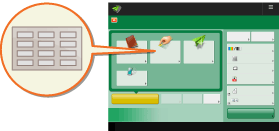 | 자주 사용하는 수신인을 원터치 버튼에 등록하는 것이 편리합니다. 이렇게 하면 버튼만 눌러서 수신인을 빨리 지정할 수 있습니다. 팩스 번호나 이메일 주소를 원터치 버튼에 등록하는 것뿐만 아니라 스캔한 데이터를 저장할 때 사용할 파일 서버 폴더 위치(IP 주소 및 경로)도 등록할 수 있습니다. |
1
<수신인/전송 설정>를 누릅니다. <홈> 화면
2
<원터치 등록>을 누릅니다.
3
수신인을 등록할 원터치 번호를 선택한 후 <등록/편집>을 누릅니다.
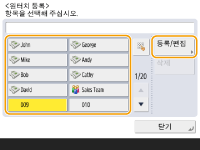
각 원터치 버튼에 세 자리 수(001부터 200까지)가 할당됩니다.  을 누르고 숫자 키를 사용하여 세 자리 수를 입력함으로써 원터치 버튼을 지정할 수 있습니다.
을 누르고 숫자 키를 사용하여 세 자리 수를 입력함으로써 원터치 버튼을 지정할 수 있습니다.
 을 누르고 숫자 키를 사용하여 세 자리 수를 입력함으로써 원터치 버튼을 지정할 수 있습니다.
을 누르고 숫자 키를 사용하여 세 자리 수를 입력함으로써 원터치 버튼을 지정할 수 있습니다.4
등록할 수신인 유형을 선택합니다.
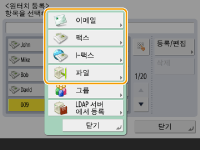
<팩스>, <이메일>, <I-팩스> 또는 <파일>을 등록할 수신인 유형으로 선택합니다. 주소록에 수신인 등록
5
수신인 이름을 입력하려면<명칭>  을 누른 뒤 <확인>을 누릅니다.
을 누른 뒤 <확인>을 누릅니다.
 을 누른 뒤 <확인>을 누릅니다.
을 누른 뒤 <확인>을 누릅니다.6
<원터치 명칭>을 누르고  표시할 원터치 버튼 이름을 입력한 후 <확인>
표시할 원터치 버튼 이름을 입력한 후 <확인>  <다음>을 누릅니다.
<다음>을 누릅니다.
 표시할 원터치 버튼 이름을 입력한 후 <확인>
표시할 원터치 버튼 이름을 입력한 후 <확인>  <다음>을 누릅니다.
<다음>을 누릅니다.7
4단계에서 선택한 수신인 유형에 따라 설정을 구성합니다.
설정에 대한 자세한 내용은 주소록에 수신인 등록의 7단계를 참조하십시오.
8
<확인>  <닫기>를 누릅니다.
<닫기>를 누릅니다.
 <닫기>를 누릅니다.
<닫기>를 누릅니다. |
원터치 버튼에 등록되어 있는 수신인을 하나의 그룹으로 결합하고 단일 수신인으로 등록할 수 있습니다. 자세한 내용은 원터치 버튼에 그룹 등록을(를) 참조하십시오. 원터치 버튼에 등록되어 있는 수신인 정보를 변경 또는 삭제하려면 원터치 버튼에 등록된 수신인 편집을(를) 참조하십시오. 원터치 버튼에 저장된 수신인이 로컬 주소록에도 나타납니다. |
 |
LDAP 서버가 기기에 이미 등록된 경우(LDAP 서버 등록) 수신인을 검색하고 원터치 버튼에 등록할 수 있습니다. <수신인/전송 설정>  <원터치 등록>을 누르고 <원터치 등록>을 누르고  등록하려는 원터치 버튼을 선택한 후 등록하려는 원터치 버튼을 선택한 후  <등록/편집> <등록/편집>  <LDAP 서버>를 누르고 <조건으로 검색>을 사용하여 수신인을 검색합니다. 수신인 설정을 확인한 후 <원터치 명칭>을 누르고 <LDAP 서버>를 누르고 <조건으로 검색>을 사용하여 수신인을 검색합니다. 수신인 설정을 확인한 후 <원터치 명칭>을 누르고  표시할 원터치 버튼 이름을 입력한 후 표시할 원터치 버튼 이름을 입력한 후  <확인>을 누릅니다. <확인>을 누릅니다.사용자 이름과 비밀번호가 올바르지만 검색 결과가 비어있는 경우 LDAP 서버와 기기의 시간 설정을 확인하십시오. LDAP 서버와 기기 사이의 시간 설정이 5분 이상 차이나는 경우 검색을 수행할 수 없습니다. 주소록과 달리 등록할 수신인을 한 번에 한 명 이상 선택할 수 없습니다. LDAP 서버를 통하여 획득할 수 있는 정보는 이름 및 팩스 번호/주소만으로 구성됩니다. 필요에 따라 <삭제/편집>에서 다른 정보를 등록합니다. 전송 이력에서 주소 등록<상황확인> 화면에서 전송된 작업 로그로부터 원터치 버튼에 수신인을 등록할 수 있습니다. 이를 통해 팩스 번호와 기타 수신인 정보를 수동으로 입력하는 수고를 덜 수 있고 올바르게 등록되지 않은 수신인 정보 사용으로 인한 잘못된 전송 예방에도 도움이 됩니다. 전송된 작업 로그에 주소를 지정하고 <원터치> 수신인 등록 <  >을 누르면 원터치 버튼에 다양한 수신인 정보 항목을 등록하는 화면. >을 누르면 원터치 버튼에 다양한 수신인 정보 항목을 등록하는 화면.송신 및 수신한 문서의 상태와 로그 확인 스캔한 문서의 상태 및 로그 확인 |